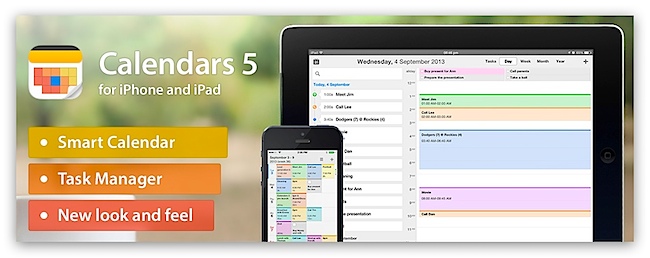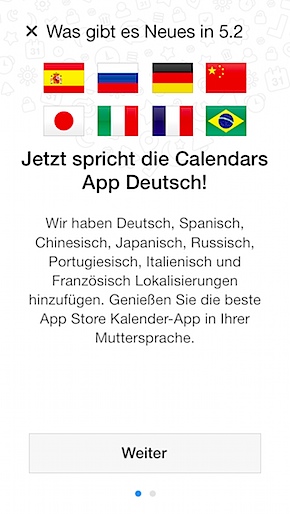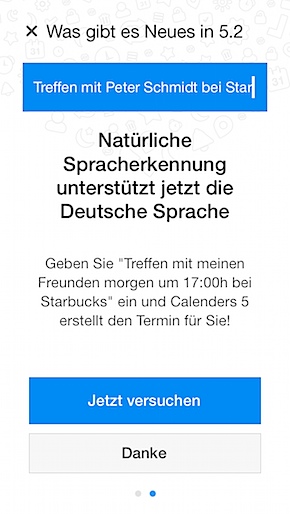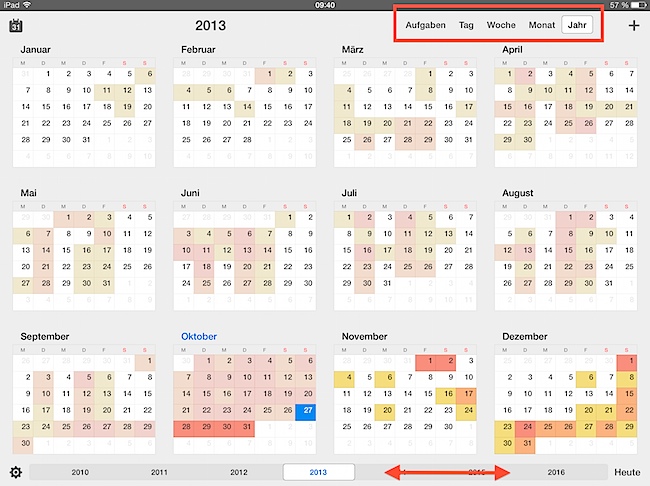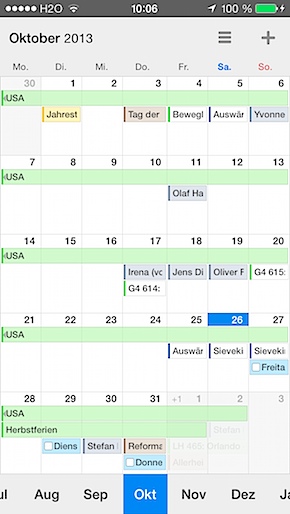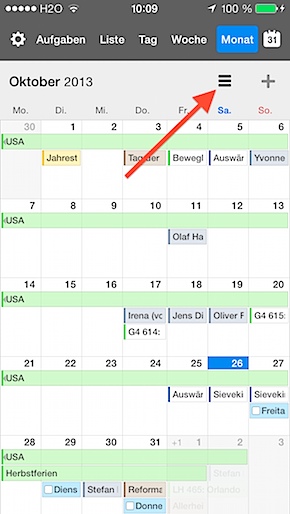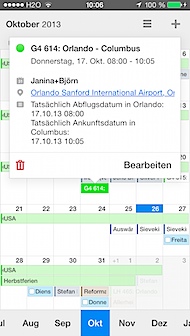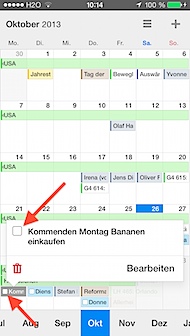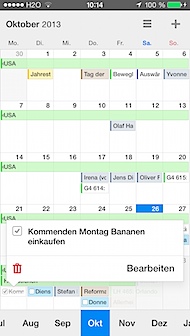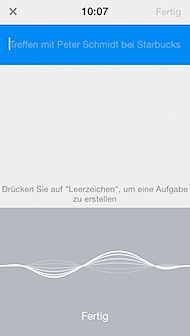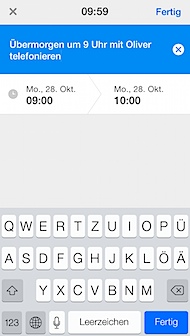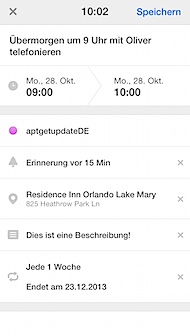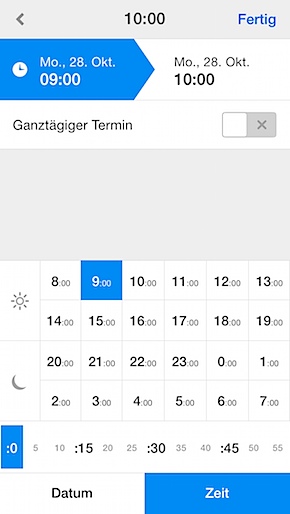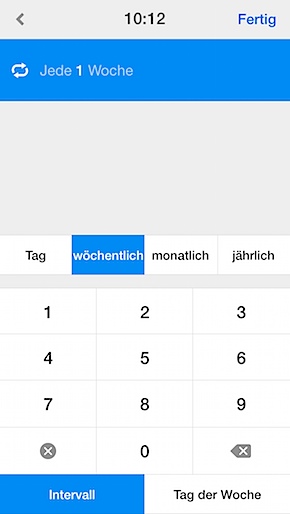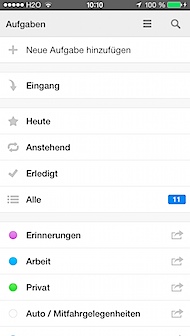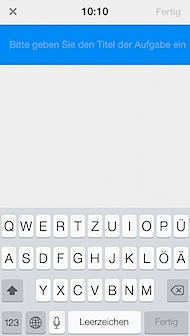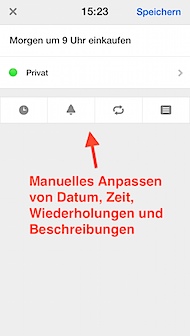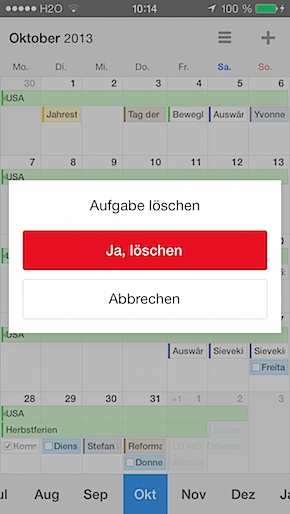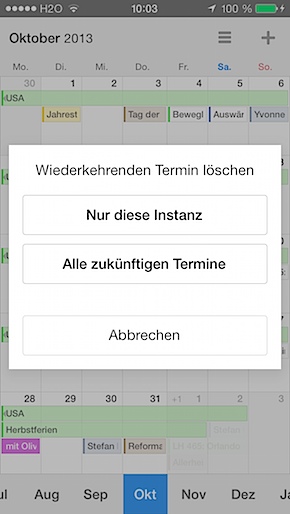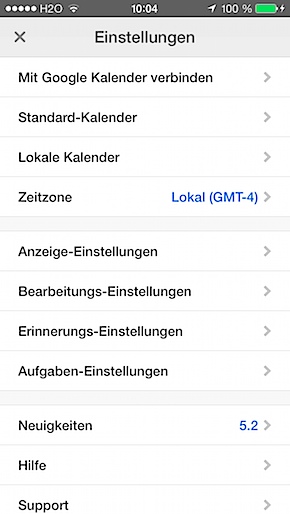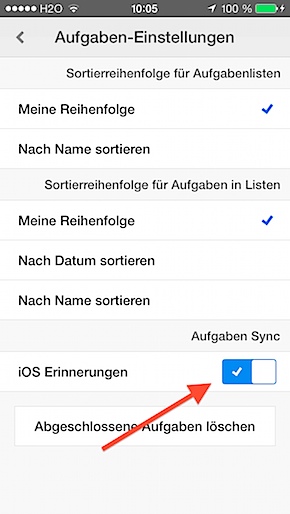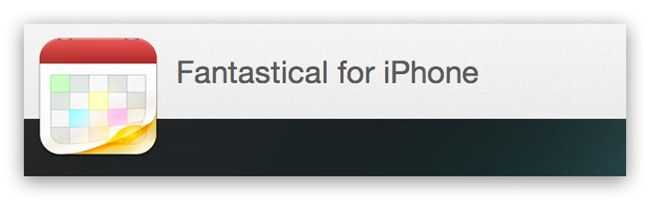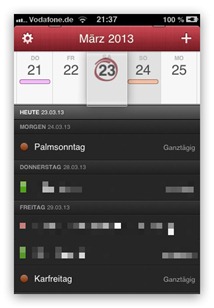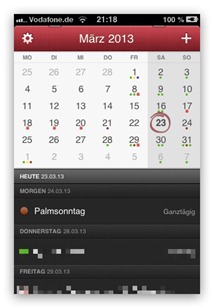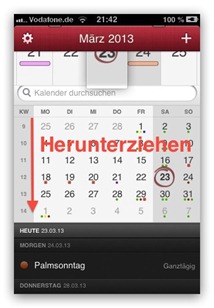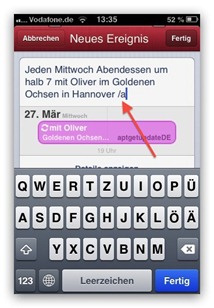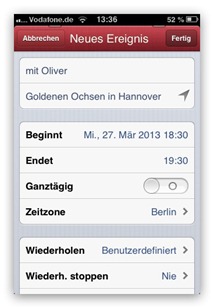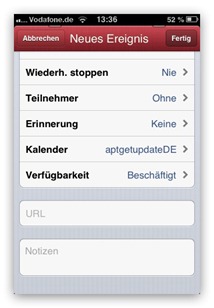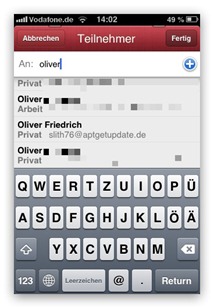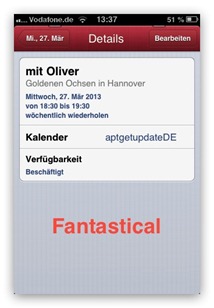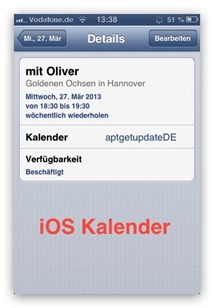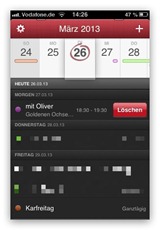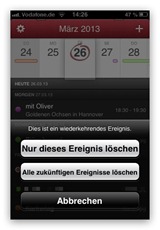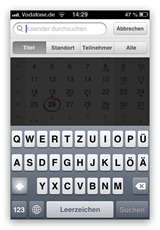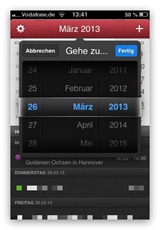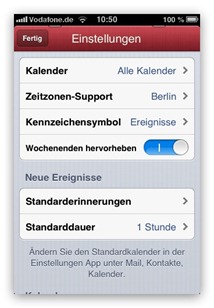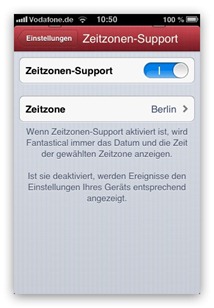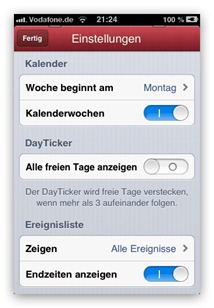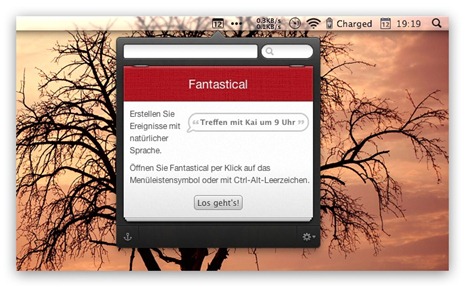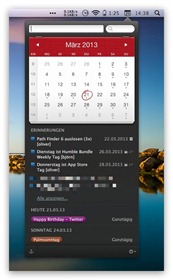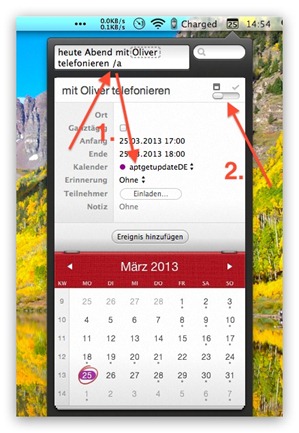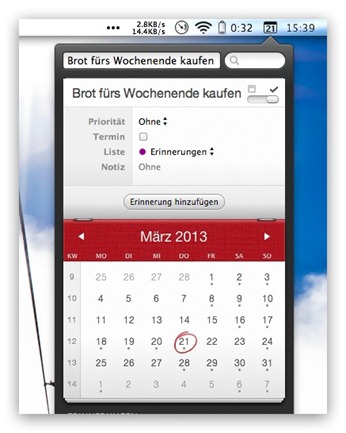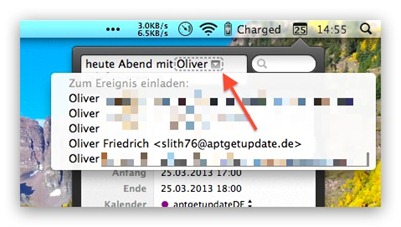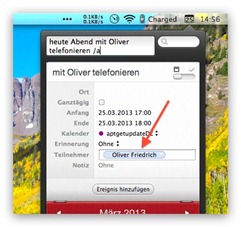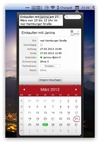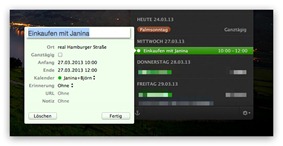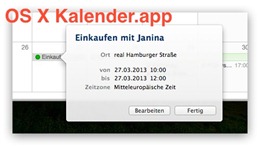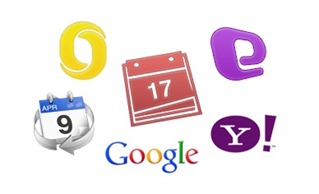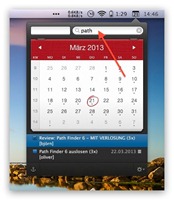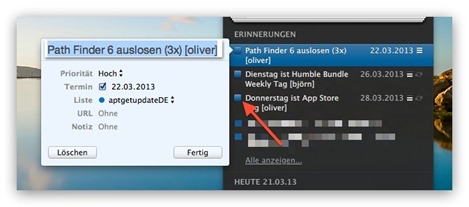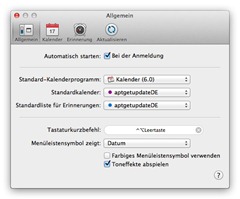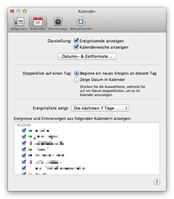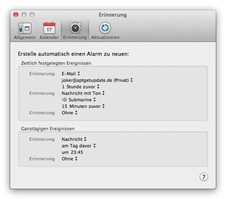Als Mitte September 2013 der Nachfolger der beliebten iOS Kalender-App Calendars+ veröffentlicht wurde, war die Begeisterung sehr groß.
Vielleicht ganz kurz zusammenfassend:
Calenders 5 hat das Ziel sowohl Apples Kalender- als auch Erinnerungen-App komplett zu ersetzen. Dazu steht eine Synchronisation mit Google Kalender und den lokal auf dem Gerät gespeicherten Kalender- bzw. Erinnerungs-Daten (inkl. iCloud) zur Verfügung.
Soviel erst einmal zum ganz groben Überblick. In die Tiefe geht es nachfolgend.
Eine der großen Neuerungen von C5, neben dem iOS 7 Design, war die Eingabe neuer Termine per natürlicher Sprache.
Das funktionierte in der initialen Version 5 von Calendars aber nur auf Englisch, weshalb ich erst ein mal auf ein ausführlicheres Review der App verzichtet habe. Das ändert sich nun dramatisch mit der vor wenigen Tagen veröffentlichten Version 5.2, die neben der Lokalisierungen in verschiedenen Sprachen auch die natürliche Spracherkennung auf Deutsch mit sich bringt.
Oberfläche
Startet man Calendars 5, welches übrigens eine Universal-App ist, sieht man die wirklich sehr schöne, neue Oberfläche, die meiner Meinung nach um einiges handlicher als die des iOS Pendants ist.
Über das Kalendersymbol oben links hat man beispielsweise Zugriff auf alle seine Kalender (inkl. iCloud). Oben rechts kann man zwischen der Jahres-, Monats-, Wochen-, Tages- und Aufgaben/Erinnerungen-Ansicht umschalten, sowie über das Plus-Zeichen neue Termine in den Kalender eintragen.
Im unteren Bereich lassen sich, je nach Ansicht, die Jahre, Monate oder Tage hin- und herschieben. Dazu sind links unten die Optionen zu finden.
Auf dem iPhone ist das Interface der App selbstverständlich ähnlich aufgebaut.
Es gibt hier allerdings eine zusätzliche Schaltfläche, mit der die Ansichten bzw. die anzuzeigenden Kalender und Optionen eingeblendet werden.
Wählt einzelne Termine oder Aufgaben an, werden entsprechende Details angezeigt, die man wiederum bearbeiten oder löschen kann.
Bei den Aufgaben besteht die Besonderheit, dass man sie über eine Checkbox, sowohl in der Hauptoberfläche, als auch in der Detailansicht, als beendet markieren kann.
Neue Kalenderevents
Neue Termine werden, wie schon erwähnt, über das Plus-Zeichen oben rechts hinzugefügt.
Hier gibt man seinen Termin in natürlicher Sprache ein oder nutzt die Spracherkennung von iOS, um sich unnötiges Tippen zu ersparen.
C5 erkennt daraufhin alle nötigen Daten und wandelt diese für ein neues Event um. Dazu kann man selbstverständlich zusätzliche Daten wie welcher Kalender soll genutzt werden, Erinnerung vor dem Termin, Orte, Beschreibungen oder Wiederholungen jederzeit manuell festlegen.
Gleiches gilt für die Zeitspanne, falls diese nicht korrekt erkannt wurde oder von der per default auf eine Stunde festgelegten Dauer abweicht. Auch ganztägige Termine sind möglich.
Eine Besonderheit kommt den wiederholenden Terminen zu. Hier lässt sich ganz präzise festlegen wann und wie oft ein Termin wiederholt werden soll; alle drei Tage, jeden Mittwoch, alle sieben Wochen oder nur alle vier Jahre.
Neue Aufgaben
Gleiche Einstellungen sind selbstverständlich auch für die Aufgaben/Erinnerungen möglich.
Hier muss man allerdings nicht das Plus-Zeichen, sondern die Aufgaben-Schaltfläche nutzen, um neue Aufgaben zu erstellen. Ansonsten ist der Workflow ähnlich.
Die Aufgaben haben aber einen großen Nachteil:
Anders wie bei den Terminen wird hier die natürliche Sprache nicht unterstützt. Ich kann leider nicht sagen warum das so ist und aus meiner Sicht ist das mehr als unverständlich aber man kann das Datum, die Zeit, eventuelle Wiederholungen oder Beschreibungen nach Eingabe des Aufgaben-Titels selbstverständlich per Hand ‚korrigieren‘.
Löschen von Terminen oder Aufgaben
Ist ein Termin oder eine Aufgabe nicht mehr aktuell lässt sie sich jederzeit löschen. Gleiches gilt auch für wiederholende Termine, von denen man entweder nur eine Instanz oder auch alle zukünftigen Termine löschen kann.
Einstellungen
Abschließend ein Blick in die Einstellungen, die für so eine komplexe App erstaunlich übersichtlich sind.
Wichtig ist vielleicht, dass man hier die Verbindung zum Google Kalender herstellen bzw. die Synchronisation mit den iOS Erinnerungen aktivieren kann.
Preis und Verfügbarkeit
Calendars 5 ist, wie schon erwähnt, seit einigen Wochen im App Store verfügbar und kostet momentan 5,99 Euro. Dazu wird eine kostenlose Lite-Version zum Testen angeboten.
Zur Installation wird ein iPhone, iPad oder iPod touch mit iOS 6.0 vorausgesetzt.
FAZIT
Ich bin ein großer Fan von Calendars 5. Die App hat es bei mir innerhalb kürzester Zeit geschafft die iOS Standard-Apps um Kalender und Erinnerungen abzulösen.
Dazu kommt auch, dass ich mit Calendars 5 (iCloud sei Dank) nicht nur unter iOS, sondern auch unter OS X alle Termine/Aufgaben in der Kalender- bzw. Erinnerungen-App immer synchronisiert habe. Sollte man übrigens einmal aus irgendeinem Grund nicht online sein, kann man mit C5 auch offline arbeiten. Die in dieser Zeit erstellten Termine und Aufgaben werden dann synchronisiert, wenn wieder eine online-Verbindung besteht.
Außerdem muss man sagen, dass Entwickler Readdle äußert aktiv an Verbesserungen dieser App arbeitet. Ich persönlich möchte Calendars 5 spätestens seit Version 5.2 nicht mehr missen und bin recht zuversichtlich, dass die momentan fehlende natürliche Spracherkennung bei den Aufgaben bald umgesetzt wird.
[do action=“aguwertung“ wert=“9,5″/]
Calendars 5 vs Fantastical 2
Diese Frage drängt sich zwangsläufig auf und ich muss ehrlich zugeben, dass ich sie nicht beantworten kann. Fantastical 2 ist erst vor ein paar Tagen erschienen und ich konnte bisher keinen Blick reinwerfen, was ich definitiv nachholen werde.
Eines kann ich jedoch sagen:
Fantastical 1 (unser Review) wird von Calendars 5 locker in die Tasche gesteckt. Das fängt bei der besseren natürlichen Spracherkennung an, geht über die Unterstützung von iOS Erinnerungen und hört bei der iPad Kompatibilität auf. An letzterem Punkt ‚krankt‘ übrigens auch Fantastical 2, das wiederum nur für das iPhone veröffentlicht wurde.
VERLOSUNG
Entwickler Readdle Inc. hat aptgetupdateDE für ein Gewinnspiel drei Promo Codes von Calendars 5 zur Verfügung gestellt.
Die Auslosung findet kommenden Dienstag, den 05.11.2013, statt. Viel Glück!